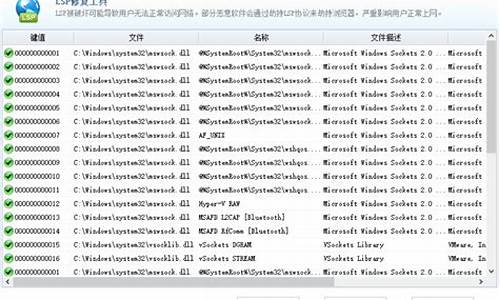原生windows-原生电脑系统怎么找文件
1.大如何安装原版win7 32位和64位
2.win7安装打印机出现无法找到打印机驱动程序包要求的核心驱动程序包怎么办
3.在winXP的iso里面没有install.wim,win7和win8都有,现在没有怎么装XP用的是U盘作为启动盘安装系统。
大如何安装原版win7 32位和64位

第一类方法:
1-1:Win7微软原版系统文件为ISO光盘映像文件。在映像路径中选择Win7光盘映像文件,程序会自动挂载此ISO文件并搜索和列出里面的安装文件install.wim,点选这个wim文件程序会列出需要安装的Windows版本供选择。?
1-2:选择需要安装的Windows版本,选择需要安装的分区,点确定进行下一步,选择格式化分区操作后开始安装。?
1-3:等待安装完成和引导修复完成后自动重启。
注:以下安装方法除了第三类中的方法1之外所有的方法均可适用于64位win7或者win8系统的安装?
第二类方法:?
原生U盘安装,本工具制作完的U盘启动菜单含Windows7操作系统安装功能,使用本功能可以将Win7系统完美移植到U盘中。本功能不用进PE不用虚拟光驱,不受FAT32和NTFS文件系统限制,不用再次格式化U盘,速度远远快过光盘安装,是纯U盘安装。?由于启动命令里已经交换了磁盘顺序,所以不会出现安装的时候第一磁盘是U盘的情况(实机测试过),请放心使用。?
提醒:请勿在虚拟机下测试本安装方法,虚拟机测试一般会失败。
具体步骤:?
1、先使用大U盘启动盘制作工具制作完U盘启动(参照制作教程)。?
2、找到Windows7系统的iso镜像,用UltraISO或者WinRAR打开Win7的iso镜像,然后提取/解压所有文件到你的U盘根目录。?
3、最后在你的U盘里找到名为bootmgr的文件,将bootmgr重命名为win7mgr。?
4、用U盘启动电脑,选择菜单12,然后选择菜单2直接安装Win7操作系统。?
后面的步骤和用光盘安装没有太大区别,当安装过程自动重启的时候拔掉U盘就可以继续安装了。?
第三类方法:?
进PE利用虚拟光驱或硬盘安装工具进行安装?
简要步骤:进入启动菜单11,然后选择菜单1,进入PE。?
方法1、利用虚拟光驱加载win7系统的ISO镜像,然后打开虚拟光驱,直接双击setup.exe进行安装。(大用独特的方法解决了在PE下安装原版Win7出现的无法创建系统分区的问题)?
方法2、从Win7安装盘sources目录下提取install.wim放入U盘或硬盘,然后启动U盘进PE,利用NT6安装工具找到提取自ISO里的install.wim进行安装。?
以下三种Win7安装工具均可!?
方法3、与方法2类似,直接在PE里利用虚拟光驱加载Win7的ISO安装文件,然后利用NT6安装工具等软件进行安装。?
或者
注:以上安装方法除了第三类中的方法1之外所有的方法均可适用于64位win7或者win8系统的安装。
win7安装打印机出现无法找到打印机驱动程序包要求的核心驱动程序包怎么办
打印机设备已经成为办公和生活中不可缺少的设备了,一些用户说在win7旗舰版系统中安装打印机会出现一些问题,比如win7安装打印机出现”无法找到打印机驱动程序包要求的核心驱动程序包”,造成打印机无法安装成功,怎么办呢?出现此故障一般是因为原生系统的自带驱动被剔除所致。下面小编告诉大家具体解决方法。
具体方法如下:
1、Ghost版Win7安装打印机驱动时出现”无法找到打印机驱动程序包要求的核心驱动程序包“,一般是因为原生系统的自带驱动被剔除所致。系统自带驱动,大多包含在这个系统目录内(设系统在C盘):
C:\WINDOWS\System32\DriverStore\FileRepository
虽然,有时候这个目录会比原生系统的目录要大,但事实上在做Ghost版的时候它确实被”阉割“过,缺少了一些文件,其中就有我们安装打印机驱动的必需文件(核心驱动程序包)。这样,第一步就是要恢复出这些缺失的文件。首先从这个地址下载原生Win7的驱动目录文件:
2、打开C:\WINDOWS\System32\DriverStore,就是第1步中目录的上级目录,右击FileRepository目录,选择”管理员取得所有权“;
3、之后就会出现一个命令行窗口,飞快地执行着操作,这需要最多5分钟时间的等待;
4、命令行窗口消失后,就可以开始复制下载的文件了。为了提高效率,可以用直接解压的方式,用WinRAR等软件打开下好的rar文件,单击FileRepository目录(不要点进去),把它解压到C:\WINDOWS\System32\DriverStore(就是第2步中的目录),确定,并在覆盖提示中点”全部选是“,这时自带驱动文件就开始复制到系统目录中去了。(当然如果怕出错,可以先解压到另一个地方,然后再复制);
5、完成后就可以用Win7自带的添加打印机功能来安装驱动了,点开始菜单-设备和打印机,在弹出的窗口中选”添加打印机“-”添加本地打印机”,就到了下面这个框。本人的打印机用USB线与电脑相连,故选择下面这项。看官请注意根据打印机的实际接口情况来选择;
6、接下来是选择打印机型号了,这个按需操作。如果是系统自带了驱动的打印机,都能从中找到对应型号的;
7、点”下一步“,系统开始安装驱动。如无意外,这时就不会出现找不到核心驱动神马的错误了。另外,如果接下来系统给出好几个驱动程序,询问要安装哪一项,最好选路径是FileRepository的那项;
8、当弹出“共享打印机”的窗口时,说明打印机驱动终于安装成功了,驱动程序的问题得以圆满解决。
以上就是win7安装打印机出现”无法找到打印机驱动程序包要求的核心驱动程序包”的解决方法,希望此教程内容对大家有所帮助!
在winXP的iso里面没有install.wim,win7和win8都有,现在没有怎么装XP用的是U盘作为启动盘安装系统。
第一类方法:1-1:Win7微软原版系统文件为ISO光盘映像文件。在映像路径中选择Win7光盘映像文件,程序会自动挂载此ISO文件并搜索和列出里面的安装文件install.wim,点选这个wim文件程序会列出需要安装的Windows版本供选择。 1-2:选择需要安装的Windows版本,选择需要安装的分区,点确定进行下一步,选择格式化分区操作后开始安装。 1-3:等待安装完成和引导修复完成后自动重启。注:以下安装方法除了第三类中的方法1之外所有的方法均可适用于64位win7或者win8系统的安装 第二类方法: 原生U盘安装,本工具制作完的U盘启动菜单含Windows7操作系统安装功能,使用本功能可以将Win7系统完美移植到U盘中。本功能不用进PE不用虚拟光驱,不受FAT32和NTFS文件系统限制,不用再次格式化U盘,速度远远快过光盘安装,是纯U盘安装。 由于启动命令里已经交换了磁盘顺序,所以不会出现安装的时候第一磁盘是U盘的情况(实机测试过),请放心使用。 提醒:请勿在虚拟机下测试本安装方法,虚拟机测试一般会失败。具体步骤: 1、先使用大U盘启动盘制作工具制作完U盘启动(参照制作教程)。 2、找到Windows7系统的iso镜像,用UltraISO或者WinRAR打开Win7的iso镜像,然后提取/解压所有文件到你的U盘根目录。 3、最后在你的U盘里找到名为bootmgr的文件,将bootmgr重命名为win7mgr。 4、用U盘启动电脑,选择菜单12,然后选择菜单2直接安装Win7操作系统。 后面的步骤和用光盘安装没有太大区别,当安装过程自动重启的时候拔掉U盘就可以继续安装了。 第三类方法: 进PE利用虚拟光驱或硬盘安装工具进行安装 简要步骤:进入启动菜单11,然后选择菜单1,进入PE。 方法1、利用虚拟光驱加载win7系统的ISO镜像,然后打开虚拟光驱,直接双击setup.exe进行安装。(大用独特的方法解决了在PE下安装原版Win7出现的无法创建系统分区的问题) 方法2、从Win7安装盘sources目录下提取install.wim放入U盘或硬盘,然后启动U盘进PE,利用NT6安装工具找到提取自ISO里的install.wim进行安装。 以下三种Win7安装工具均可! 方法3、与方法2类似,直接在PE里利用虚拟光驱加载Win7的ISO安装文件,然后利用NT6安装工具等软件进行安装。 或者注:以上安装方法除了第三类中的方法1之外所有的方法均可适用于64位win7或者win8系统的安装。
声明:本站所有文章资源内容,如无特殊说明或标注,均为采集网络资源。如若本站内容侵犯了原著者的合法权益,可联系本站删除。